當我們需要對大量文件進行命名規範化或者數據管理的時候,我們通常會因為手動一個一個修改文件名而感到費力,因此需要一種自動化的方法來快速地完成這個任務。 今天這篇文章將為您介紹一種新的方法,利用將一些信息整理到 Excel 表格當中,自動將其相對應的文件名進行批量替換,從而來處理數十甚至數百份文件。
我們平時工作過程中可能需要對大量文件進行批量修改名稱。 比如,在處理照片或文檔等文件時,由於種種原因,這些文件的名稱可能會變得混亂或者不規範。 而為了方便管理和使用,我們需要將這些文件名更改為一些具有規範性的名稱。 就拿影棚來說,工作室每天都會處理數量較為龐大的文件照片,如果要將這些照片批量重命名進行分類整理的話將會是一項大工程,而且容易出現手誤或者遺漏的情況,導致數據不完整或者錯亂。
針對這個問題,「我的ABC軟體工具箱」就能幫助您輕鬆處理。 它是一款功能強大的批量文件處理工具,可以自動識別 Excel 表格中的對應內容幫助用戶快速輕鬆地批量更改文件名和拓展名。 此外該軟件界面簡潔,容易操作,就算是不熟悉計算機理論的小夥伴也可以很快掌握使用方法,完成工作任務。 接下來我們就一起看看它是如何根據 Excel 表格的數據內容批量替換對應的文件名稱的吧。
打開軟件,點擊「文件名稱」-「導入 Excel 替換文件名稱(包括拓展名)」。
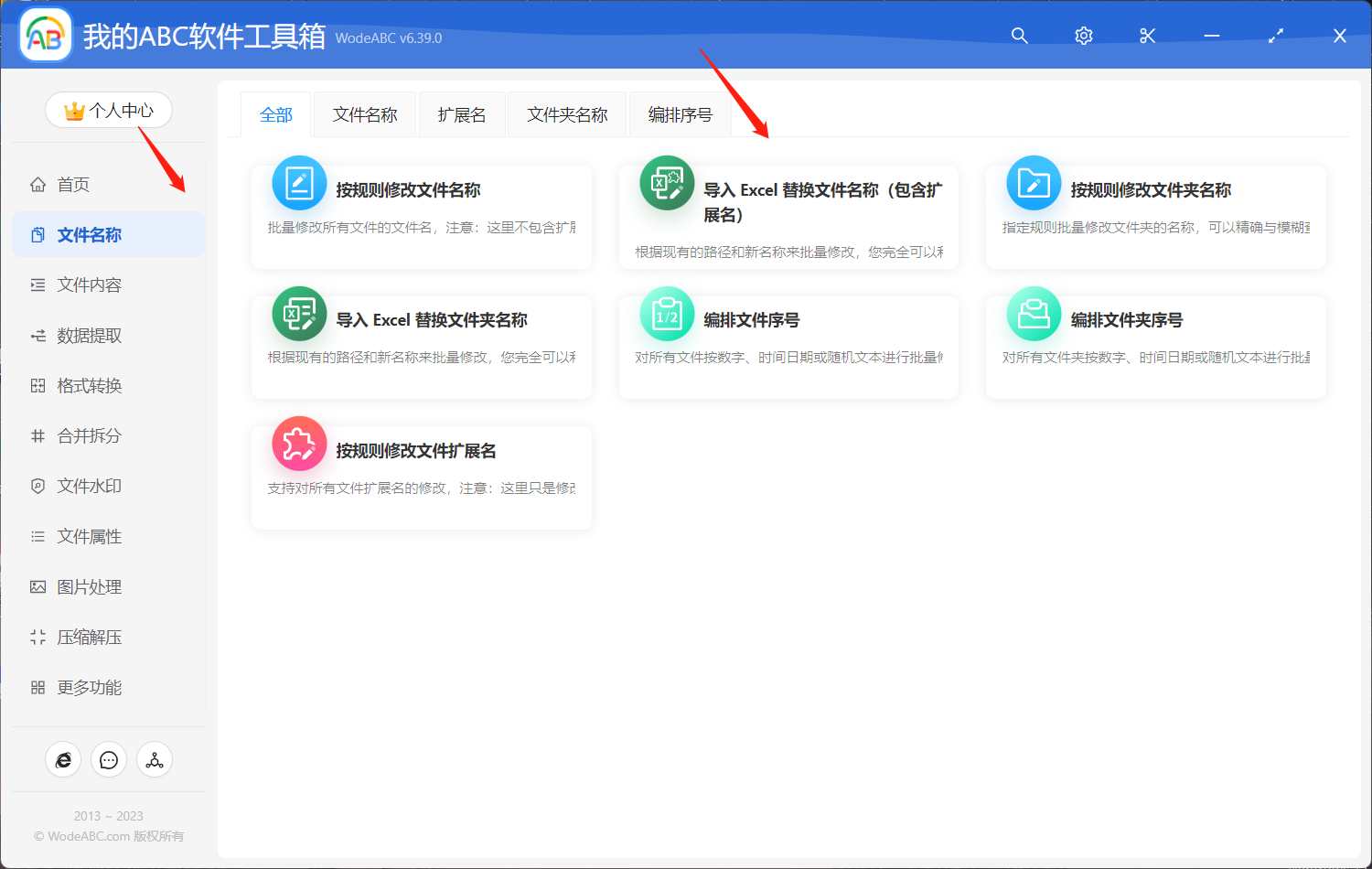
接下來將軟件提供的 Excel 模板先進行保存,如果您已經有需要修改拓展名的文件路徑清單可以直接進行整理;若沒有現成的文件路徑清單的話也可以點擊下面「提取文件夾路徑名稱清單」,批量提取完成再對信息進行整理。
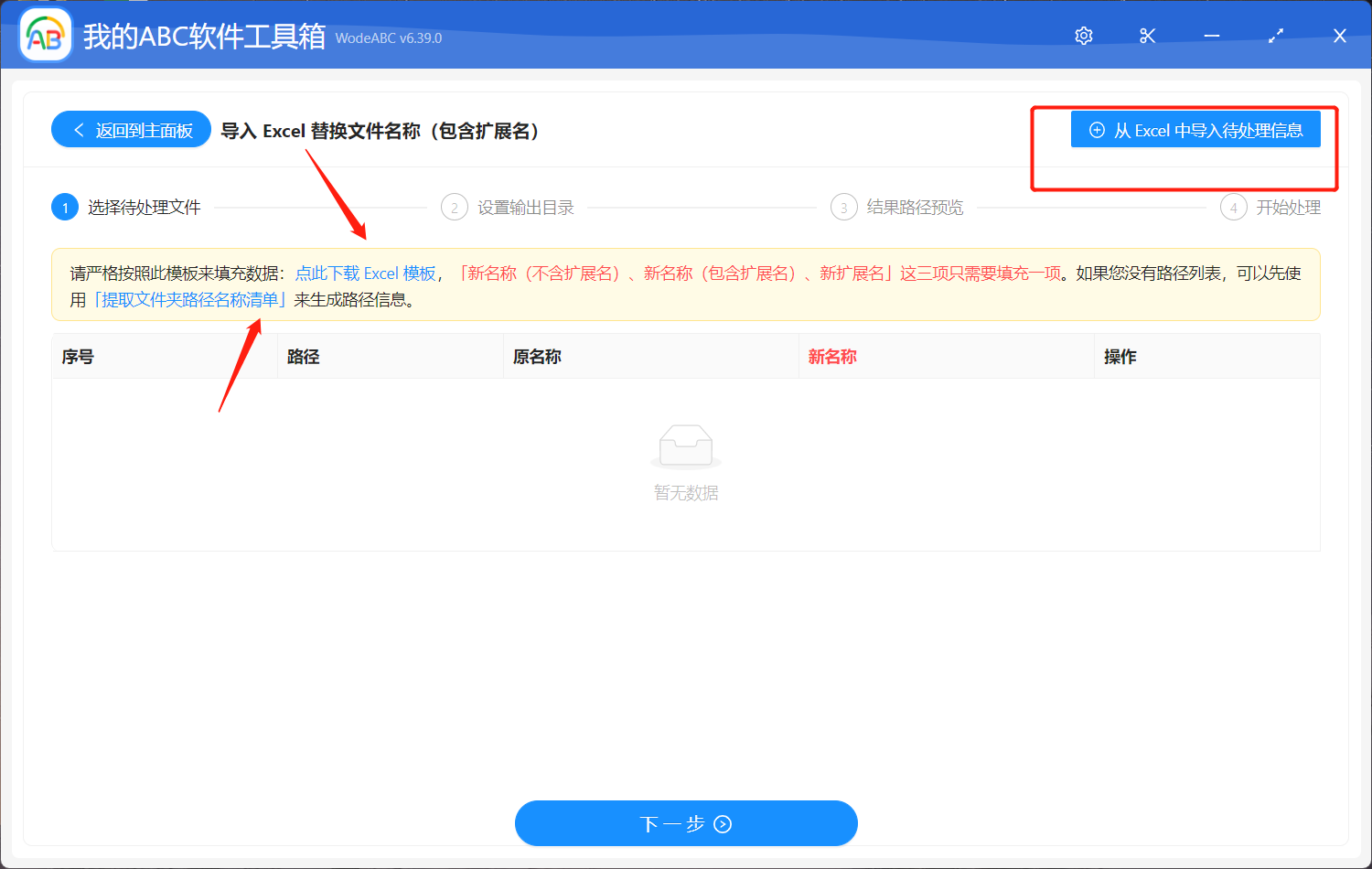
表格模板中有以下四列內容。 首先我們將文件路徑清單中的路徑信息整理到 excel 模板中,然後在「新名稱不包含拓展名」那列輸入與路徑文件相對應要修改的新名稱。 確認無誤後進行保存。
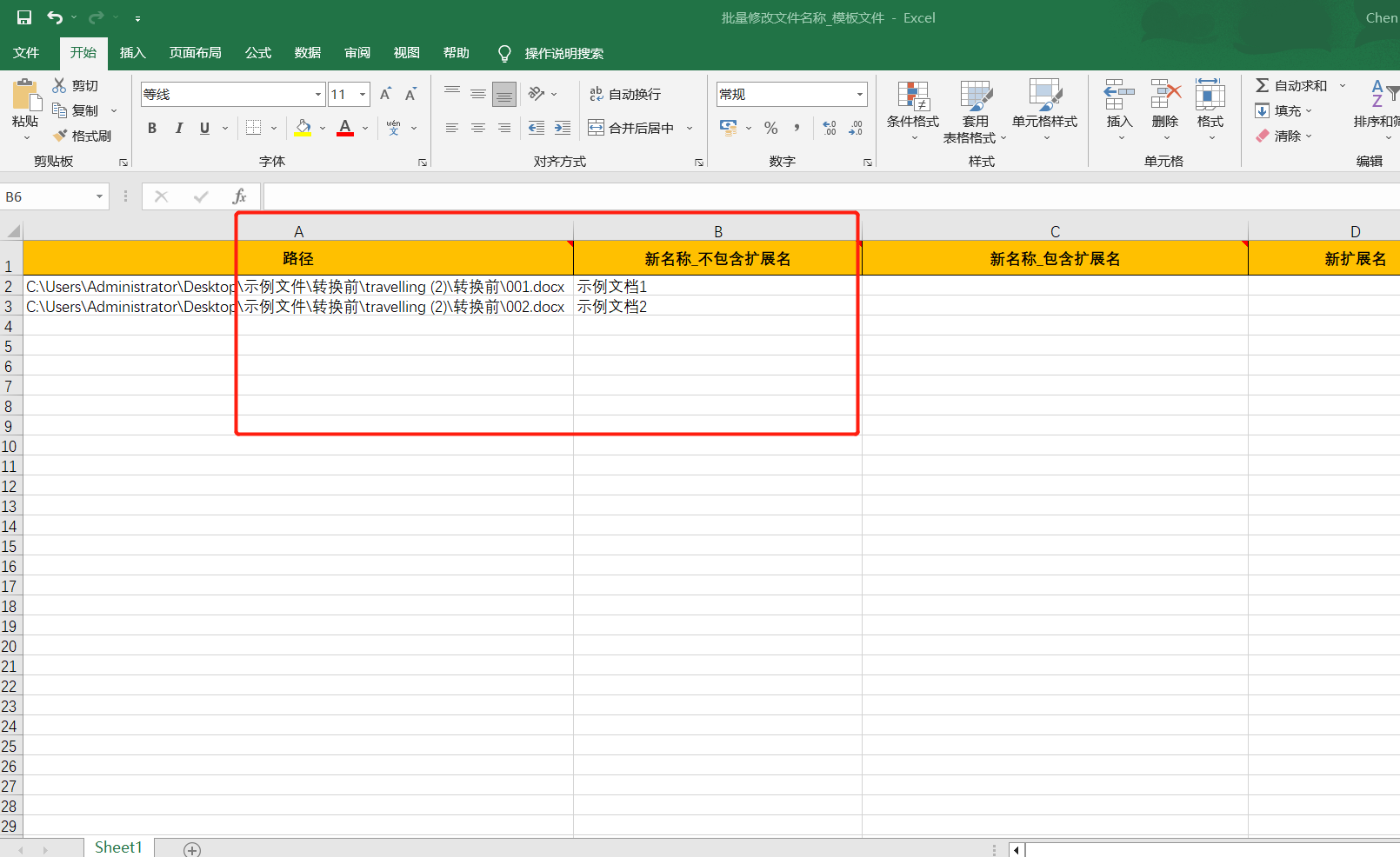
返回到之前添加 Excel 文件的界面將其上傳,點擊下一步。 設置好輸出目錄以及對結果路徑進行預覽之後,最後點擊「開始處理」。
下圖中是使用這款工具根據 Excel 表格的數據內容批量替換對應的文件名稱得到的前後對比圖。 我們可以看到原本名為」001「」002「的文件通過自動化批量處理變成了」示例文件1「」示例文件2「,符合我在自定義界面中的設置。
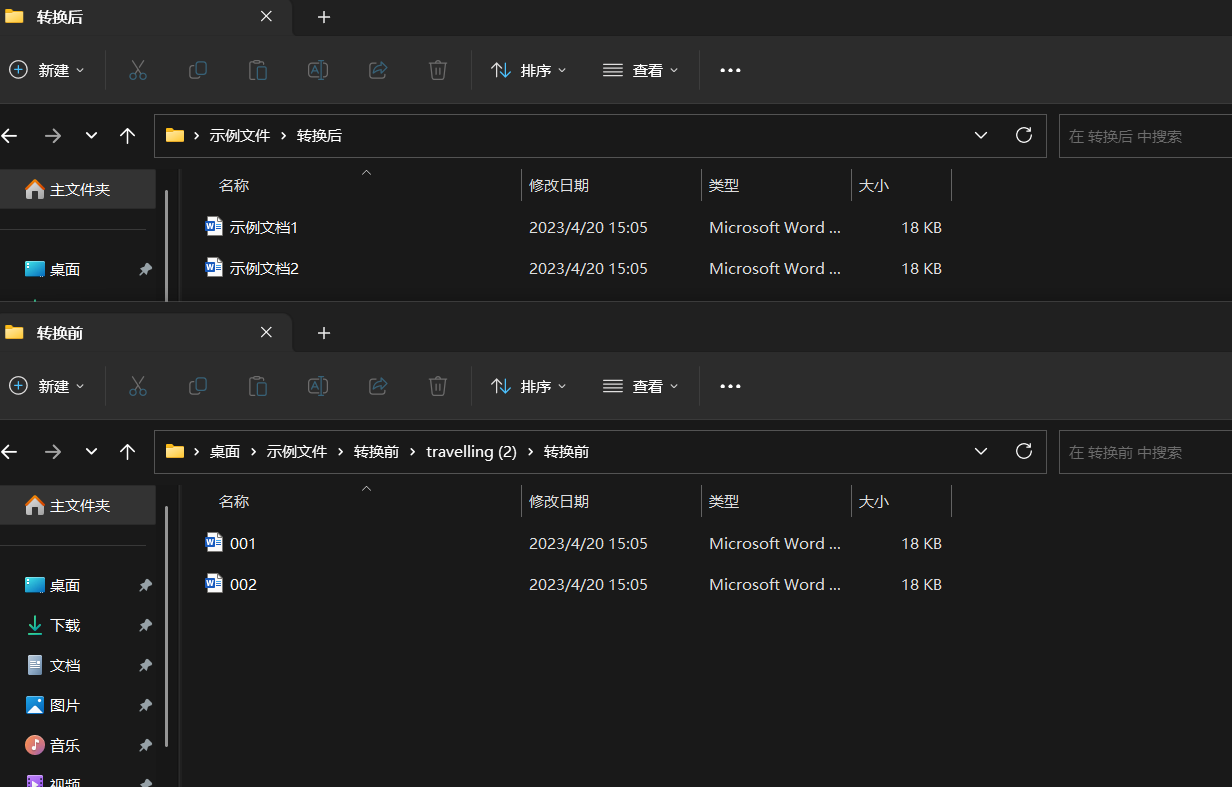
總而言之,根據 Excel 表格的數據內容批量替換文件名稱是一種非常實用的工作方式,可以幫助我們更好地管理和處理大量的文件。 在實際操作中,使用合適的工具可以讓這個過程更加快速和便捷,提高工作效率和準確性。 比如文章介紹的軟件,不僅能夠通過簡單的操作步驟來根據 Excel 表格的數據內容批量替換對應的文件名稱,並且還其他多種批量處理文件功能項,例如按規則批量重命名文件、批量合併拆分文件等等,讓我們的工作過程變得更加高效和愉快。